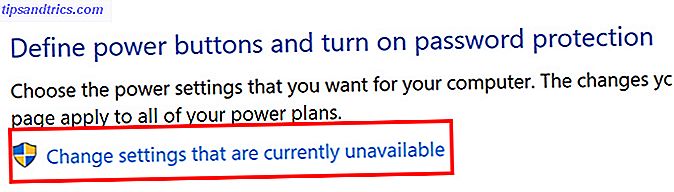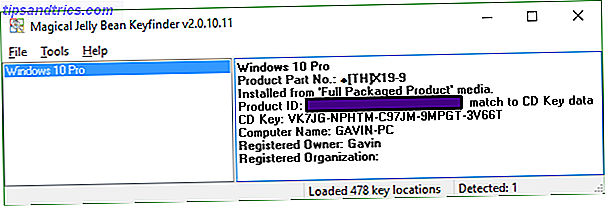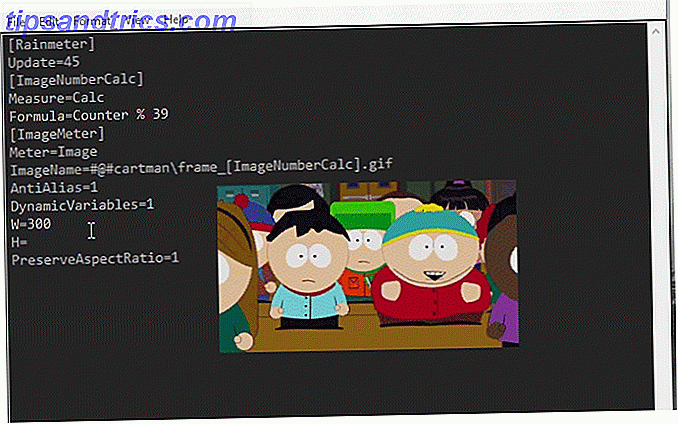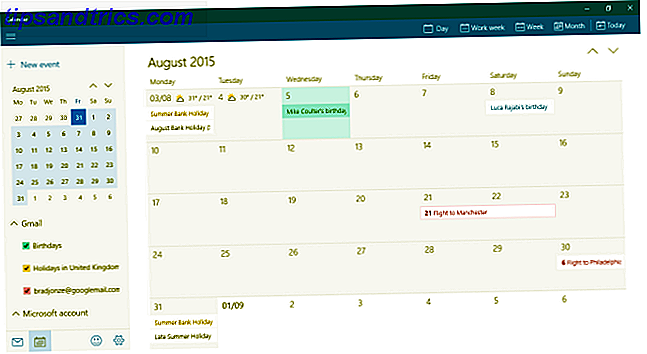Windows gir brukerne ganske robuste kontroller over hvordan bærbar datamaskin eller datamaskin håndterer strømalternativer. Men som standard er Windows Hibernate-alternativet en som ikke er lett tilgjengelig.
Dvalemodus vs. dvalemodus
Det er bare en liten forskjell mellom dvalemodus og dvalemodus Dvalemodus vs. Dvalemodus: Hvilken strømsparingsmodus skal du bruke? Hvilemodus vs. Dvalemodus: Hvilken strømsparingsmodus skal du bruke? Hva gjør søvemodus nøyaktig? Hvordan er det forskjellig fra dvalemodus, som er et ekstra tillegg på Windows-datamaskiner? Hvilken bør du velge, og er det ulemper å bruke dem? Les mer .
I hvilemodus er datamaskinen i det som kalles en lav energitilstand, og strømmen kuttes fra skjermen, harddisken og porter. Den eneste komponenten som fortsatt er drevet i hvilemodus er RAM.
I dvalemodus er strømmen kuttet fra alt ovenfor, så vel som RAM. Dette betyr at hvis du har strømbrudd Effekten Strømuttak kan ha på datamaskinen Effekten Strømuttak kan ha på datamaskinen Har du koblet fra datamaskinen din under alvorlige stormer? Hvis ikke, kan det hende du vil starte. Les mer i ditt hjem eller kontor, du sikrer ingen tap av data. Det er egentlig det samme som å slå av datamaskinen eller bærbar PC uten å måtte lukke alle filene dine og programmere.
Hvis du slår datamaskinen på igjen i hvilemodus, er det også litt raskere enn å slå den på igjen i dvalemodus.
Slik legger du til dvalemodus på Windows 10 Start-menyen
Som standard er dvalemodus ikke inkludert i strømalternativer i startmenyen for Windows 10:
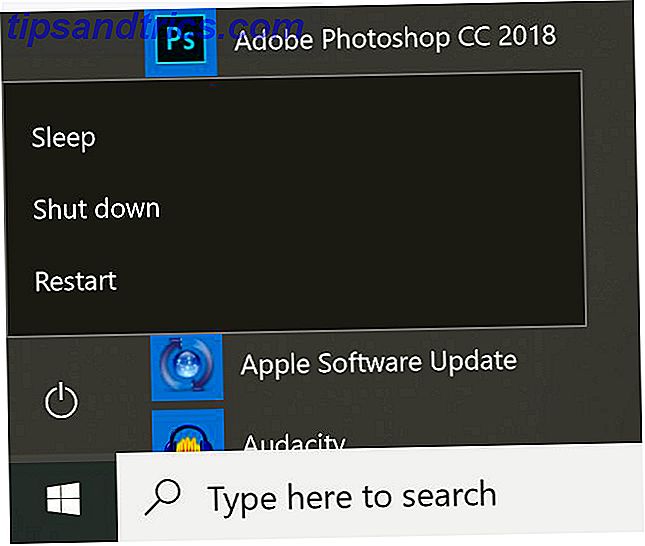
Her er hva du trenger å gjøre for å legge til det:
- Åpne strømalternativer. Det er to måter du kan gjøre dette på: enten høyreklikk batteriikonet i systemstatusfeltet og klikk på Strømalternativer, eller åpne Kontrollpanel og klikk på Strømalternativer .
- Klikk Velg hva lukk lokket gjør, eller Velg hva strømknappene gjør .
- Hvis du ikke ser Dvalemodus under Shutdown-innstillinger, klikker du på linken Endre innstillinger som ikke er tilgjengelige for øyeblikket .
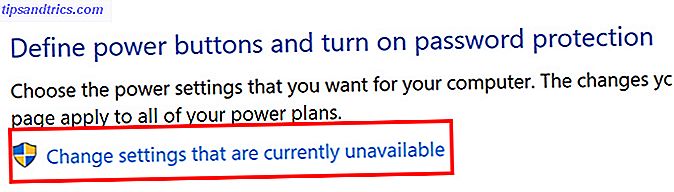
- Under Shutdown-innstillinger, bør du vite å se dvalemodus som et alternativ. Slå på funksjonen med avmerkingsboksen, slik at dvalemodus vises i strømmenyen.

Når du har gjort det, bør du nå se dvalemodus blant alternativene når du klikker på strømknappen på Start-menyen.

Nå, hvis du hellere vil sette datamaskinen i dvalemodus i stedet for dvalemodus, er det bare noen få klikk unna.
Hvis dvalemodus ikke er for deg og datamaskinen din har lite lagringsplass, vil du kanskje vurdere å fullstendig bli kvitt dvalemodusen. Skulle du slette Hiberfil.sys-filen i Windows 10? Skulle du slette Hiberfil.sys-filen i Windows 10? Dvalemodus i Windows 10 tar opp mye diskplass. Du kan slette hiberfil.sys, men bør du? Her er det du trenger å vite om dvalemodus. Les mer helt.